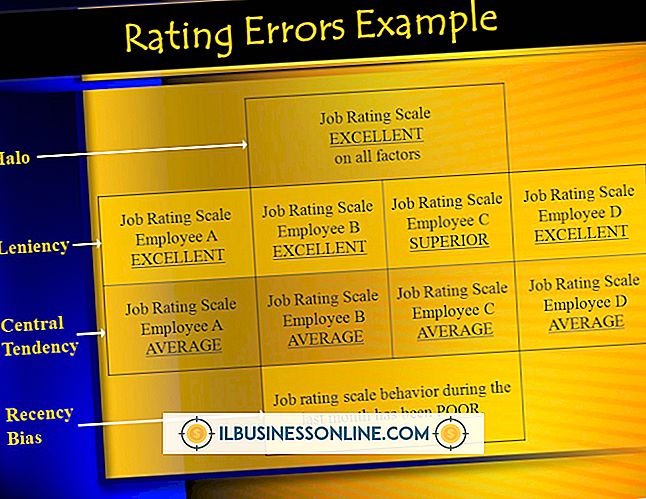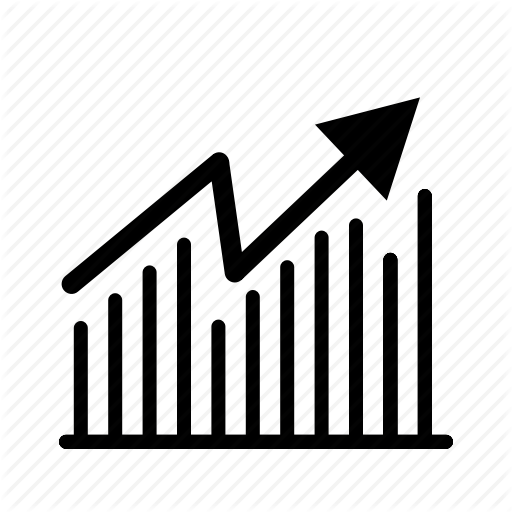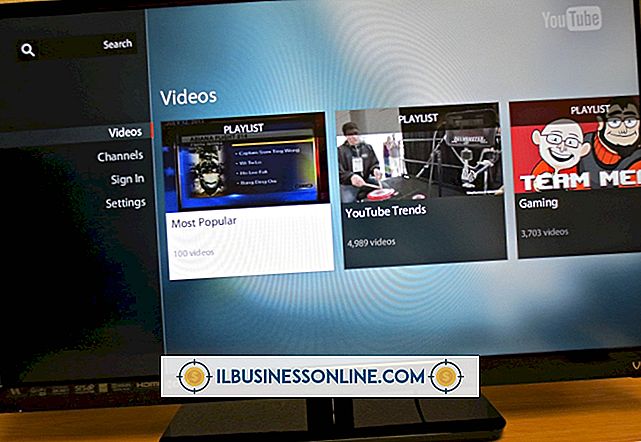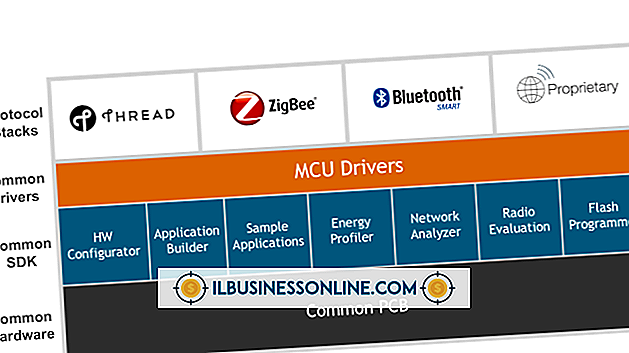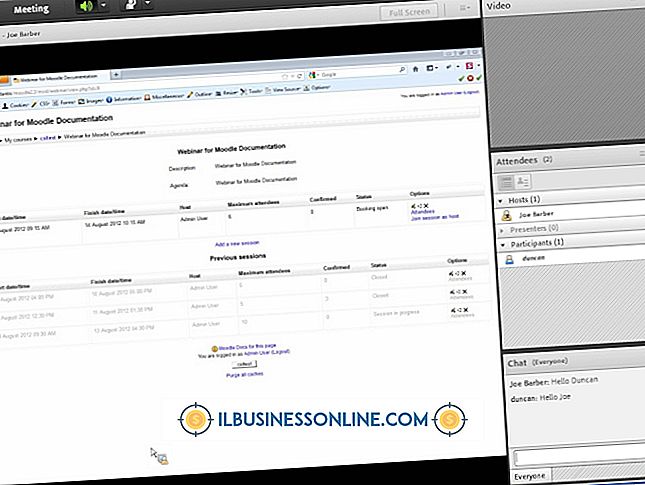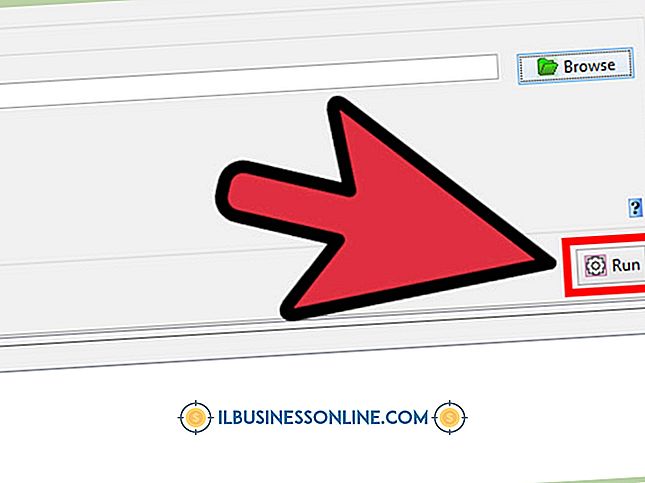Bir Web Sitesi Oluşturmak İçin CPanel Nasıl Kullanılır?

cPanel, deneyim seviyeniz ne olursa olsun ihtiyaçlarınızı karşılayan bir web sitesi oluşturmanıza yardımcı olur. Bu kontrol paneli yazılımı, Web sunucuları arasında yaygındır ve tüketicileriniz ve ortaklarınız için bilgilendirici veya yardımcı bir web sitesi hazırlamanızı sağlayan birçok özellik içerir. HTML, CSS veya başka bir Web programlama bilginiz varsa, bir web sitesini sıfırdan cPanel'in dosya yöneticisi ile elle kodlayabilirsiniz. Aksi takdirde, cPanel, yalnızca birkaç tıklamayla tüm bir blog veya web sitesi oluşturmanıza olanak tanıyan güçlü bir içerik yönetim aracı olan WordPress gibi komut dosyaları yükleme yeteneğine sahiptir.
Dosya Yöneticisi ile
1.
Web barındırma hizmetinizin sağladığı kullanıcı adı ve şifreyle tarayıcınızda cPanel hesabınıza giriş yapın.
2.
Ana sayfadan "Dosya Yöneticisi" simgesini tıklayın. İstenirse, istediğiniz konum olarak "web root" u seçin, çünkü bu dosyaları çevrimiçi olarak kullanabilmeniz için dosyaları yerleştirmeniz gerekir.
3.
Yeni bir dosya oluşturmak için "Yeni Dosya" simgesini tıklayın. Sitenizdeki ön sayfayı oluşturun. Bu dosya "index" veya "default" olarak adlandırılmalıdır. Örneğin, ana makineniz "index.php" yi ön sayfa veya "default.html" olarak tanıyacaktır. Temel bir dizin dosyası aşağıdaki gibi görünebilir:
Siteme Hoşgeldiniz
Hoşgeldiniz
Gelebilmene sevindim. Benim hakkında daha fazla bilgi için buraya tıklayın.
4.
Dosyanızı kaydedin. Daha fazla dosya eklemek için işlemi tekrarlayın. Tüm dosyalarınız arasında bağlantı kurmak için köprüler kullanmayı unutmayın. Bir HTML dosyasını kaydettikten sonra, cPanel Dosya Yöneticisi'nden seçebilir ve mevcut bir HTML dosyası gerektiren yazılımın sözdizimsel düzenleyicisini kullanmak için "HTML Düzenleyicisi" ni tıklayabilirsiniz.
WordPress
1.
CPanel'inize giriş yapın.
2.
WordPress gibi bir yazılımı otomatik olarak yükleyen script yükleyiciyi açmak için cPanel'inizdeki Fantastico simgesine tıklayın. Bloglar bölümünden "Wordpess" i seçin ve "Yeni Kurulum" u tıklayın.
3.
Kurulum yerini seçin, bir yönetici kullanıcı adı ve şifresi ile e-posta bilgilerinizi girin. Kuruluma başlamak için düğmeye tıklayın.
4.
Kurulumu onaylamak için düğmeye tıklayın. Komut, giriş bilgilerinizi ve gösterge panosu URL’nizi içeren bir e-posta gönderir. WordPress'e giriş yapın ve web sitenize içerik eklemeye başlamak için yazılar veya sayfaların altındaki "Yeni Ekle" yi tıklayın. "Yayınla" ya bastığınızda içeriğiniz yayına girecektir.
Bahşiş
- Tüm web sitenizi güçlendirmek için WordPress'i kullanabilirsiniz. Medya kitaplığı, "Görünüm" bölümünden temalar eklerken fotoğraf ve video eklemenizi sağlar.